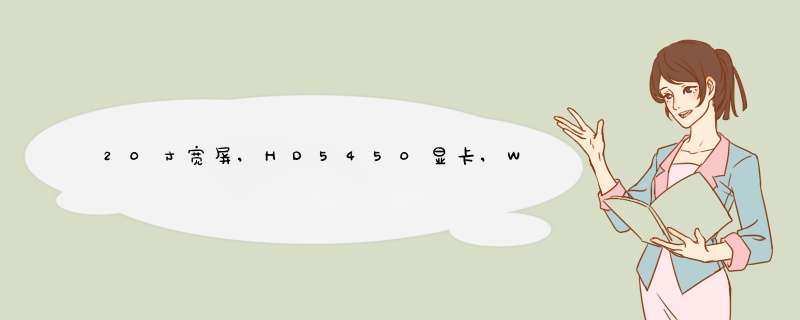
步骤一:右击桌面空白处,点击“屏幕分辨率”。
步骤二:设置分辨率为1280x768,然后点击“确定”。
步骤三:右击桌面空白处,点击“显示卡属性”。
步骤四:点击窗口左上角的“显示卡”,选择“桌面&显示器”。
步骤五:右击左下角1号显示器图标,选择“配置”。
步骤六:在缩放选项中选中“全屏幕”。
步骤七:右击桌面空白处,分辨率调回1366x768,然后点击“确定”。
这是win7的全屏设置
希望对你有帮助 我玩cf就是这样调回来的! 修改回答
显卡上有多个视频信号输出接口,同时接上两个显示器后,再到显卡驱动里设置即可,具体 *** 作步骤如下:
1、如下图,是独显上的视频信号输出接口,两个显示器同时接上:
2、如下图,以英伟达显卡为例,桌面右键菜单中的“NVIDIA 控制面板”,点击进入英伟达控制面板:
3、如下图,依次点击“显示”→“设置多个显示器”
4、如下图,开始调整顺序,使设置界面中的数字顺序,与现实中显示器显示的数字顺序一致,最后点击“应用”,设置完毕:
5、如下图,最终效果,游戏画面,三屏一体(两屏同理):
A卡麻烦点第一个办法:用PowerStrip显示器设定>进阶时序选项>自定义分辨率》在预先设置定中先择1366*768(PDP)然后在右分的参数中把1368改成1366应用重起就可以了。
第二个办法:ATI显卡所支持的显示格式是由 CX_49709.inf 这个文件决定的。可以通过修改CX_49709.inf文件来实现对非标准分辨率的支持。
ATI显卡驱动在安装的时候会把驱动等相关的文件解压到硬盘上,CX_49709.inf文件默认的是这个地方:
X:\ATI\SUPPORT\7-7_xp32_dd_ccc_wdm_49709\Driver\Driver\XP_INF
通过修改CX_49709.inf 文件的[ati2mtag_RV630_SoftwareDeviceSettings]部分,就能支持你想要的分辨率了。
修改的部分:找到[ati2mtag_RV630_SoftwareDeviceSettings],这里的RV630是HD2600的研发代号,其他型号的A卡也按照这么改就可以。找到HKR,, DALNonStandardModesBCD2, %,添加你想定义的分辨率即可。格式如下:13,66,07,68,00,00,00,60
1366 X 768 刷新率为60HZ,以此类推。
修改后保存。
回到上一级的目录下找到setup.exe文件,默认位置:C:\ATI\SUPPORT\7-7_xp32_dd_ccc_wdm_49709\Driver\Driver
重新运行一下显卡驱动的安装程序。
按照提示,重新启动一下电脑,在打开“显示属性”看一下,已经有了1366 X 768 这个选项了
第二个办法测试过,完美解决,最后慨叹下不知道哪个无量厂商出的18.5这个折腾尺寸……太恶心了
欢迎分享,转载请注明来源:内存溢出

 微信扫一扫
微信扫一扫
 支付宝扫一扫
支付宝扫一扫
评论列表(0条)